Väsentlig Utrustning för Spelare

Om du letar efter att uppgradera din setup, kolla in denna lista över väsentlig utrustning för spelare för att förbättra din spelupplevelse.
Även om Oculus Quest 2 är en mycket imponerande enhet, är en av dess främsta brister dess korta batteritid. Utan ytterligare användning av batteripaket eller en laddningskabel när du spelar, räcker inte batteriet så länge som vi vill – och även om kontrollerna verkligen får ut det mesta av sin batteritid, kommer de också att bli tomma.
Tack och lov är det superenkelt att kontrollera batterinivåerna i både ditt headset och dina kontroller medan du spelar!
Om du redan är på hemvyn av din Quest 2, då är allt du behöver göra att titta ner i menyraden (eller dra upp menyraden med Oculus-knappen). I den vänstra änden av fältet ser du symboler för dina kontroller och headset, med små indikatorer under.
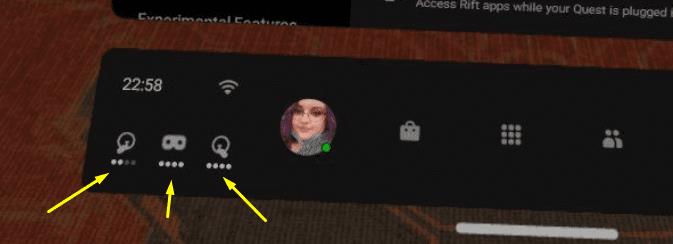
Batterisektionen i menyraden
De kommer att ge dig en ungefärlig uppfattning om hur mycket batteri du har kvar – om du vill veta exakta procentsatser, peka helt enkelt en av dina kontroller – eller din hand om du är i handspårningsläge – mot symbolerna. När du håller muspekaren över dem ett ögonblick ser du en batteriprocent.
För headsetet kommer du att kunna få en exakt siffra, medan kontrollerna bara indikerar i steg om 10 % – så du kommer att se 40 % eller 60 %, men aldrig 53 % till exempel – bara headsetet visar det exakta batteriet avgift.
Tips: Det finns andra sätt att se dina batteriladdningar också – om du använder Oculus Link kan du hitta din indikator för det till höger i menyraden. Om du är ansluten till SideQuest och/eller använder en Virtual Desktop-applikation kan du också hitta en indikation i det övre vänstra hörnet av SideQuest.
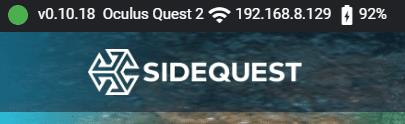
Batteriindikator i SideQuest-programmet
Om du letar efter att uppgradera din setup, kolla in denna lista över väsentlig utrustning för spelare för att förbättra din spelupplevelse.
Om du har ont om intern lagringsutrymme på din Sony PlayStation 5 eller PS5, kanske du vill veta PS5 NVMe kraven för lagringsutvidgning
Letar du efter sätt att uppgradera PS5 intern lagring? Det här är den bästa guiden du kan hitta på webben om PS5 lagringsuppgradering.
Steam Deck är en kraftfull handhållen enhet som gör att du kan spela PC-spel på språng. En av de största fördelarna med att använda Steam Deck för att spela
Ta reda på hur du åtgärdar felet "misslyckad anslutning till servern" med felkod 4008 när du försöker spela Warhammer 40,000: Darktide, och lär dig varför detta fel uppstår.
Ta reda på hur du hanterar krascher i Black Myth: Wukong så att du kan njuta av detta spännande action-RPG utan avbrott.
Frequent Steam crashes on PC can have any number of causes. Here are 9 possible fixes that can help get you back to gaming.
Upptäck vår lista över de 8 bästa trådlösa hörlurarna du kan välja beroende på din budget, livsstil och behov.
Får du ett felmeddelande "VAC kunde inte verifiera din spelsession på CS:GO? Vi har 5 sätt att fixa VAC kunde inte verifiera spelsessionsfelet.
Få en bättre spelupplevelse och anslut din VR Oculus Quest 2 till din PC med guider för både trådad och trådlös anslutning.








